- 비디오 해상도, 프레임률, 인코더 및 비디오의 비트 전송률 변경
- 사전 설정과 사용자 지정을 모두 사용하여 비디오 가로 세로 비율을 잘라내고 변경
- 비디오 및 이미지를 최적의 품질로 압축
- RAW, HEIC, CR2, NEF 등 다양한 형식으로 이미지를 변환
- 120배 더 빠른 하드웨어 가속
2025년 비디오 가로 세로 비율 변경 방법

한 소셜 미디어 플랫폼에서는 비디오가 완벽하게 훌륭하고 고품질로 보이지만 다른 플랫폼에서는 끔찍하고 왜곡된 것처럼 보이는 이 문제에 자주 직면하십니까? 그것은 당신의 장치, 비디오 또는 소셜 미디어 플랫폼의 잘못이 아니라, 가로 세로 비율이 이 문제의 배후에 있는 이유입니다. 비디오의 가로 세로 비율이 비디오를 재생할 장치의 가로 세로 비율과 일치하지 않으면 모든 검은색 막대와 피사체가 펼쳐지거나 눌려 왜곡되고 흐릿한 비디오가 표시됩니다. 따라서 플랫폼에 따라 비디오의 가로 세로 비율을 가능한 한 최적의 방식으로 변경하는 것이 좋습니다.
때때로 사람들은 복잡한 기술 용어와 개념을 포함함으로써 비디오의 가로 세로 비율을 변환하는 방법을 복잡하게 만듭니다. 그러나 비디오 가로 세로 비율을 변경하는 가장 쉬운 방법을 공유할 것입니다.
파트 1. 가로 세로 비율에 대한 기본 지식
1. 가로 세로 비율이란
비디오 가로 세로 비율을 변경하는 방법을 안내하기 전에 가로 세로 비율이 무엇인지 명확하게 설명하여 사용자가 현재 처리하고 있는 항목을 파악할 수 있도록 합니다. 사람들은 종종 크기와 가로 세로 비율을 혼동한다. 하지만 우리는 당신을 위해 아주 쉽게 만들 것이다. 크기는 너비와 높이의 실제 값을 나타냅니다. 예를 들어 크기가 500x500이면 높이가 500px이고 너비가 500px임을 의미합니다. 그러나 가로 세로 비율이 1:1이면 너비와 높이가 동일한 관계를 공유하고 이미지가 정사각형이라는 것을 의미합니다.
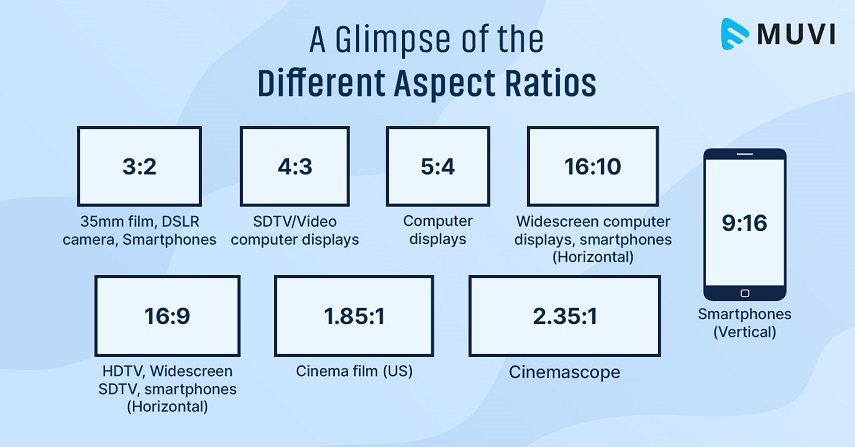
2. 가로 세로 비율이 중요한 이유
이제 가로 세로 비율의 기본 사항을 알게 되었으므로 가로 세로 비율의 중요성을 이해할 시간입니다. 가로 세로 비율에 따라 모든 장치에서 동영상이 표시되는 방식이 결정됩니다. 예를 들어 유튜브 영상 크기 비율인 영상 가로 세로 비율이 16:9인 경우 가로 폭이 키보다 커지기 때문에 유튜브 영상은 항상 가로 모드입니다.
종횡비도 시청자들이 당신의 영상을 보고 어떤 기분을 느낄지에 많은 기여를 하고 있으며, 그렇기 때문에 대부분의 영화제작자들은 이를 자신에게 유리하게 사용하고 자신의 메시지를 승화적으로 전달합니다. 그들이 실제보다 큰 영화를 스크린에 보여주고 싶을 때, 그들은 전체적인 환경을 보여주기 위해 더 넓은 화면 비율을 사용하며, 영화의 크기를 더하고 단조로운 영화의 경우 더 작은 화면 비율을 추가합니다.
3. 5 인기 가로 세로 비율
이제 가로 세로 비율에 대한 모든 것을 알았으므로 비디오 가로 세로 비율 변경기를 사용하여 비디오의 가로 세로 비율을 변경할 수 있는 5가지 인기 있는 형식이 있습니다. 모든 가로 세로 비율은 특별한 요구와 소셜 미디어 플랫폼을 위해 만들어집니다.
- 1:1
- 16:9
- 9:16
- 3:2
- 21:9
가로 세로 비율이 1:1이면 너비와 높이가 같고, 결과 비디오는 사각형 형식입니다. 이 가로 세로 비율은 Instagram 및 Facebook 피드용 HD 화질 비디오를 만듭니다.
16:9는 표준 유튜브 영상 가로 세로 비율이며, 표준 영상과 고품질 영상을 모두 만드는 데 사용됩니다. 화질은 SD만큼 낮고 8K Ultra HD만큼 높을 수 있습니다.
이 가로세로비는 스마트폰이 등장한 이후 가로세로보다 높이가 크고 인스타그램 스토리처럼 세로 모드로 재생되는 영상에 사용되면서 인기를 끌었습니다. 대부분의 사람들은 인스타그램 스토리에 맞게 가로 세로 비율 비디오를 9:16으로 바꿉니다.
가로 폭이 높이보다 큰 또 다른 영상 가로 세로 비율로, 주로 DSLR 및 휴대용 게임기에 사용됩니다.
21:9 측면은 실제보다 더 큰 경험을 제공하기 위해 대규모로 넓은 비디오에 사용됩니다. 그것은 대부분 박물관에서 사용되고 사람들에게 모든 느낌을 주기 위해 사용됩니다.
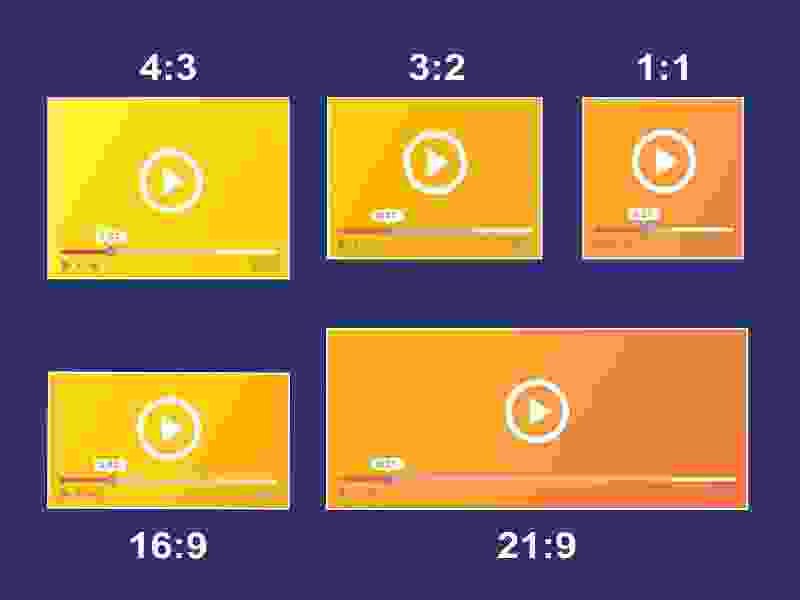
파트 2. 영상 종횡비를 바꾸는 4가지 방법
이제 우리는 여러분 모두를 흥분시키는 부분에 도달했습니다. 다음은 가로 세로 비율 MP4를 변경하는 4가지 빠른 방법입니다.
방법 1. 배치 변경 비디오 가로 세로 비율(빠른 & 무손실)
여러분 대부분은 화질을 잃지 않고 영상의 가로 세로 비율을 바꾸는 방법에 대해 생각해 봤을 것이다. 답은 매우 간단하며, 유튜브 비디오나 다른 비디오의 가로 세로 비율을 변경하는 방법을 바꿀 것입니다.
HitPaw Univd (HitPaw Video Converter)는 윈도우와 맥 OS에서 모두 사용할 수 있는 데스크톱 응용 프로그램입니다. 사용, 설치 및 다운로드가 간편하며 최소한의 개입으로 여러 YouTube 비디오 가로 세로 비율을 한 번에 변환할 수 있습니다. 그것은 어떤 비디오의 가로 세로 비율을 매끄럽고 쉽게 변경하는 배치 처리 기능을 가지고 있습니다.
HitPaw Univd의 주요 특징
HitPaw Univd를 사용하여 비디오 가로 세로 비율을 변경하는 방법
스텝 02 가로 세로 비율을 변경할 비디오를 가져옵니다.
스텝 03 1:1, 16:9, 4:3, 4:5 등을 포함하여 7가지 사전 설정된 인기 가로 세로 비율이 있습니다. 가로 세로 비율을 사용자 지정하려면 행렬의 네 면만 끌어 너비와 높이를 정의하십시오. 이 기능의 큰 장점은 "목록에 모두 적용" 옵션을 클릭하여 여러 동영상에 가로 세로 비율을 적용할 수 있다는 것으로, 처리해야 할 동영상 묶음이 있을 때 많은 시간을 절약할 수 있습니다.

스텝 04 Confirm(확인) 버튼을 클릭하여 변경 내용을 저장합니다.
스텝 05 기본 인터페이스로 돌아가 비디오의 출력 형식을 선택한 다음 내보내기 버튼을 클릭하여 새 가로 세로 비율로 비디오를 저장할 수 있습니다.
방법 2. iMovie에서 비디오의 가로 세로 비율 변경
유튜브용 동영상의 가로 세로 비율을 변경하는 방법을 알고 싶다면 iMovie가 제격이다. 단순하고 복잡한 옵션으로 채워지지 않아 화면비를 16:9 또는 4:3으로 바꿔 유튜브 영상에 이상적이다.
다음은 iMovie에서 YouTube 비디오 가로 세로 비율을 조정하는 단계입니다.
-
1
Project Library(프로젝트 라이브러리)를 클릭하고 비디오를 엽니다.
-
2
파일 탭을 클릭한 다음 프로젝트 속성을 클릭합니다.
-
3
가로 세로 비율 메뉴에서 16:9 또는 4:3을 선택합니다.
-

방법 3. Windows Movie Maker에서 비디오 가로 세로 비율을 변경하는 방법
소프트웨어를 다운로드하지 않고 Windows(윈도우)에서 가로 세로 비율을 변경하는 방법을 알고 싶다면 Windows Movie Maker(윈도우 무비 메이커)를 사용하는 것이 좋습니다. 그것은 자르기와 자르기 문제와 같은 몇 가지 한계가 있으며, 마이크로소프트는 더 이상 그것을 지원하지 않는다. 그러나 고급 요구 사항 없이 작업을 빠르고 쉽게 수행할 수 있는 방법을 원한다면 Windows Movie Maker가 좋습니다.
Movie Maker에서 비디오 가로 세로 비율을 변경하는 것은 매우 간단합니다.
-
1
도구 메뉴로 이동하여 옵션을 클릭한 다음 고급 탭을 클릭합니다.
-
2
비디오의 가로 세로 비율을 변경하려면 4:3 또는 16:9 중 하나를 선택하고 저장을 클릭합니다.
-

방법 4. Final Cut Pro에서 가로 세로 비율을 변경하는 방법
Final Cut Pro는 훌륭한 편집 기능과 함께 원활한 변환을 원하는 모든 완벽주의자를 위한 것입니다. 이 소프트웨어는 최고의 비디오 편집 소프트웨어이며 비디오의 가로 세로 비율을 빠르게 변환할 수 있기 때문에 소개할 필요가 없습니다.
Final Cut Pro에서 비디오의 가로 세로 비율을 변경하는 방법은 아래같습니다.
-
1
장치에 Final Cut Pro를 설치하고 실행한 후 비디오를 타임라인에 배치합니다.
-
2
오른쪽 상단 모서리의 수정 옵션을 클릭하고 결과 팝업 창에서 비디오 형식 옵션으로 사용자 지정을 선택합니다.
-
3
원하는 너비와 높이를 입력하고 확인을 클릭하여 변경 내용을 저장합니다.
-

결론
모든 소셜 미디어 플랫폼과 필요에 따라 동영상의 가로 세로 비율을 변경하는 것은 콘텐츠를 가장 최적으로 표시하기 때문에 중요합니다. 가로 세로 비율은 동영상을 만들거나 망가뜨릴 수 있으며, 주의 깊게 처리하는 것이 필수적이다. 영상의 가로 세로 비율을 변경하는 4가지 쉽고 빠른 방법과 함께 가로 세로 비율과 관련하여 귀하가 필요로 하는 모든 지식을 공유했습니다. 용도에 따라 다른 종횡비가 필요한 경우, HitPaw Univd (HitPaw Video Converter)는 가장 인기 있는 7가지 가로 세로 비율 사전 설정을 제공할 뿐만 아니라 특수 가로 세로 비율을 위해 너비와 높이를 사용자 지정할 수 있습니다.






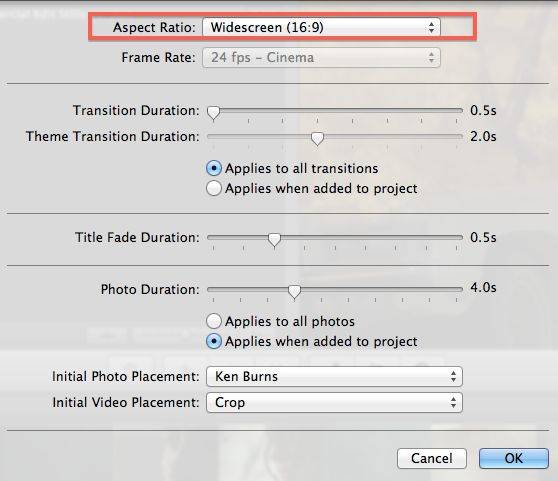
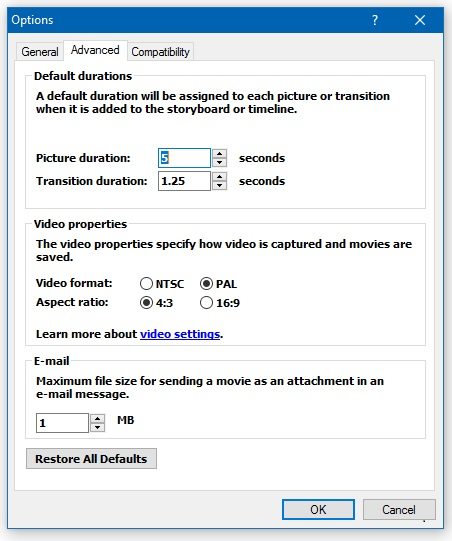
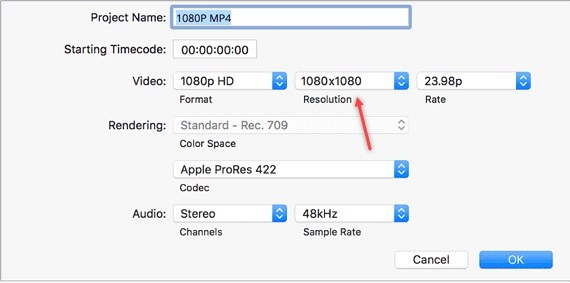







여기에서 토론에 참여하고 의견을 공유하세요.
코멘트를 남겨주세요
HitPaw 기사에 대한 리뷰 작성